上分宝:值得大家信赖的下载网站!
时间:2023-05-11 11:09:35来源:互联网
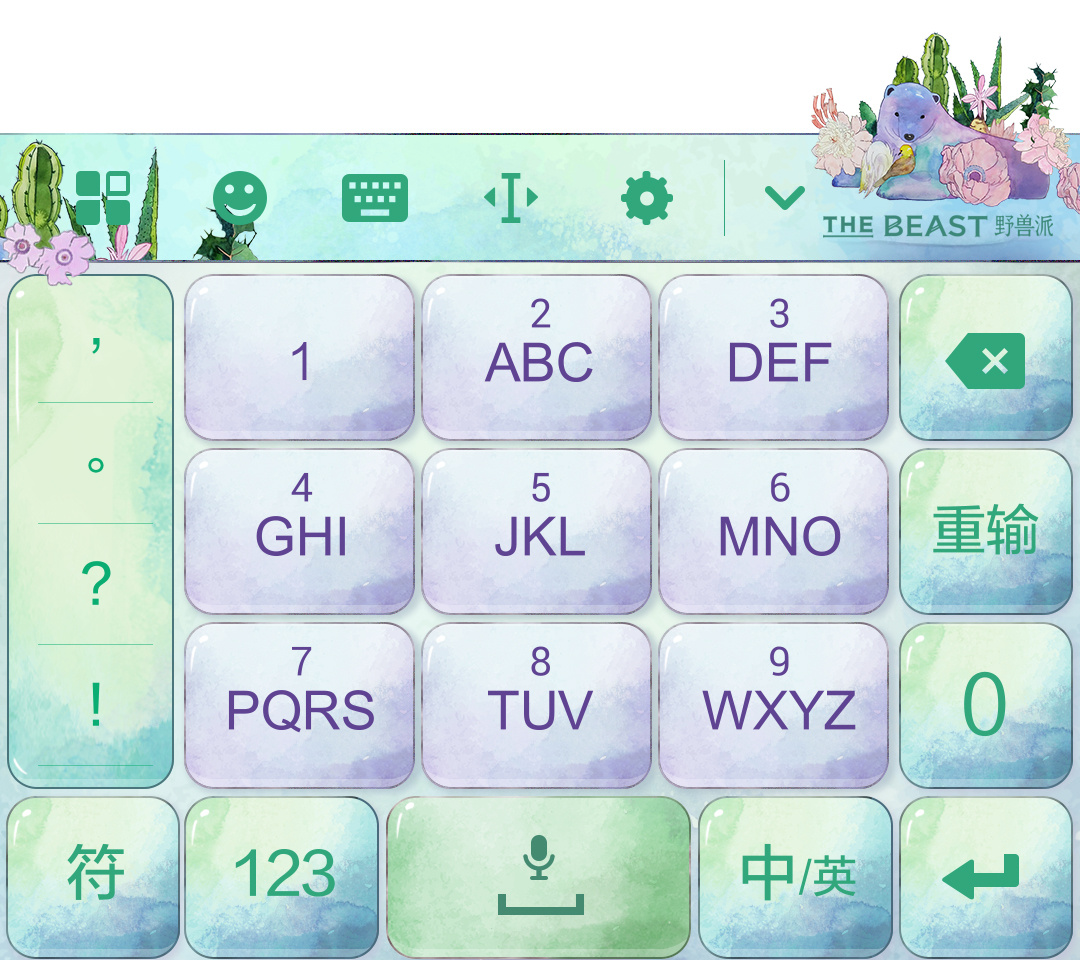 现在很多小伙伴喜欢玩手机游戏,但是对于拥有很多虚拟按键的游戏来说操作不过来,容易导致过关失败。那么你可以试试手机虚拟键盘app,这是一款运行在安卓平台上的虚拟键盘软件,为广大喜欢玩手机游戏的小伙伴打造,支持街头霸王、传说之下、拳皇等上百种游戏。软件能够在手机的屏幕上显示完整的出模拟出来的键盘,然后再把虚拟键盘中的按键映射成游戏中的按键后,即可轻松操控游戏,让你玩游戏变得更加轻松,并且键盘种类丰富,涵盖QWERTY、操纵杆、触摸屏等模式,满足不同习惯有喜欢的操作需求。此外,手机虚拟键盘软件支持多种输入的设备,包括键盘/数字手柄、键盘+鼠标、An2An远程等,还内置了详细的使用步骤和说明,帮助用户更快地上手。
现在很多小伙伴喜欢玩手机游戏,但是对于拥有很多虚拟按键的游戏来说操作不过来,容易导致过关失败。那么你可以试试手机虚拟键盘app,这是一款运行在安卓平台上的虚拟键盘软件,为广大喜欢玩手机游戏的小伙伴打造,支持街头霸王、传说之下、拳皇等上百种游戏。软件能够在手机的屏幕上显示完整的出模拟出来的键盘,然后再把虚拟键盘中的按键映射成游戏中的按键后,即可轻松操控游戏,让你玩游戏变得更加轻松,并且键盘种类丰富,涵盖QWERTY、操纵杆、触摸屏等模式,满足不同习惯有喜欢的操作需求。此外,手机虚拟键盘软件支持多种输入的设备,包括键盘/数字手柄、键盘+鼠标、An2An远程等,还内置了详细的使用步骤和说明,帮助用户更快地上手。
1、下载安装好本站提供的软件,进入软件后直接点击步骤一,授予软件权限;
2、点击步骤二,在弹出的界面中选择游戏键盘,会激活软件;
3、点击步骤三,就可以看到虚拟键盘显示出来了;
4、用户可以设置好输入设备的类型,包括鼠标+键盘、屏幕上的手柄等等;
5、退出软件之后,还可以在游戏、或者桌面上看到虚拟键盘,方便用户更好的操作。
1、 打开软件,点击“步骤1”
在弹出的键盘设置中,找到“游戏键盘”,在后面打钩,然后返回上级界面。
2、长按“步骤2”
会弹出来一个输入法选择的窗口,进去选择“游戏键盘”。该项是将手机输入法切换为游戏按键模式。
3、点击“步骤3”
测试前两步是否正确,看是否有虚拟的手柄出现,如果出现则表明设置成功,否则检查前两步是否正确和手机root权限问题。
4、点击“步骤4”进行进一步的设置:
a) 在最下面找到“Touchscreen Mode”,勾选上。这个选项是用来开启物理按键映射虚拟按键。下面一行小字提示需要重启,将软件重启后继续。
b) 找到“布局编辑”,点击进去,在“布局编辑模式”和“启用自定义布局”后打上钩。打开这个选项能够自行调整要映射的虚拟手柄的位置。
c) 找到“热键”,在后面打钩。这个选项是使用音量增大键作为调出虚拟键盘的快捷键。
d) 找到“使用蓝牙外接”、“速度加速”,在后面打钩。
e) 找到“启动硬键”,在后面打钩。该选项是用来开启物理按键到虚拟按键的映射。勾选后下面的“硬件映射”变为可点击的,点进去设置物理按键到虚拟按键的自定义映射。比如:点击“映射 1”,然后按下手柄按键的上键,在下拉列表中选择需映射的“D-pad Up”,设置成功后“映射 1”下方显示“D-pad Up=> D-pad Up”。再点击“映射 2”,设置下一个映射,总计10个映射。
f) 找到“[返回]关键操作”,点击进去,在弹出的菜单最下方找到“Swap Gamepad/Keyboard”,选定此选项。
g) 到此基本的设置已经完毕,我们以安卓版“武士2:复仇”进行示范。进入游戏后,按下音量增大按键,调出虚拟键盘,拖动虚拟键盘的按钮,将软件的方向键图标拖放覆盖到游戏中的圆形虚拟方向键中间,此游戏有3个虚拟功能键,可根据使用习惯,将手柄A、B、X、Y、Select 、Start这6个按键中的任意三个拖放覆盖到游戏的3个虚拟按键上,再按下手机的返回键退出模拟软件,即可使用!可根据每个游戏虚拟按键位置的不同自行拖放覆盖。1、软件拥有安定的设置功能,在这里的编辑器为大家设定思路清晰的方式,因为有中文,所以大家可以轻松进行配置文件夹在;
2、在这里配置文件通过保存之后即可快速自定义以及文件设定,通过导入文档,将当前的配置进行远程管理,调整当前控制模式;
3、远程使用手机就可以管理主机游戏,大家可以将手机虚拟设定为一个键盘,让手机的功能更加丰富,软件体积小巧容易安装;
4、用户可以清晰感觉到摇杆的使用方式,在这里清晰感受到摇杆的使用技巧,感受触摸屏的使用技巧以及键盘设定方法;
5、通过编辑器即可快速开放权限,进行自定义内容编辑,在各种显示设置上为大家编辑各种精心准备的编辑设定。
1、虚拟手柄:可多点触摸,支持多达12个游戏按键,能够调整大小,可自定义按键布局。
2、重新映射物理按键,支持QWERTY全键盘,并且可加速。
3、支持用户自定义的宏来执行的连射,组合键和动作。
4、模拟的Xperia Play和OnLive的控制器按钮
5、支持模拟触摸屏,比摇杆,USB模拟棒等操作,但需root权限。
上海市初中学生综合素质评价登录入口
宝可梦属性克制表2024最新,18种属性克制关系
王者荣耀排位巅峰赛荣耀战力加分公式规则2024
魔塔50层攻略隐藏道具图解,魔塔50层详细图文攻略
美国zoom动物仙踪林详情介绍
重装机兵攻略隐藏物品图文详解,战车具体位置
推荐几款超污的手游游戏,6个很污的养成类游戏
希尔薇攻略
原神主c排行2023,4.2目前各系最强主c角色排名
action对魔忍
动作游戏
2233盒子
其他游戏
oppo助手2.0
其他游戏
touchitrikka
益智休闲
qq飞车测试服
赛车竞速
青云纪事
角色扮演
泰拉tmodloader
其他游戏
菜菜音乐盒
其他游戏
迷你世界老版本0.44.2版本
模拟经营
极乐园
聊天交友
湖北农村商业银行
金融理财
51品茶
交友约会
极乐园paradise
聊天交友
丝目
社交聊天
七点工具箱
工具应用
酷狗输入法(搜狗输入法)
常用工具
shopee东南亚跨境电商
境外购物
日本大阪usj
生活实用